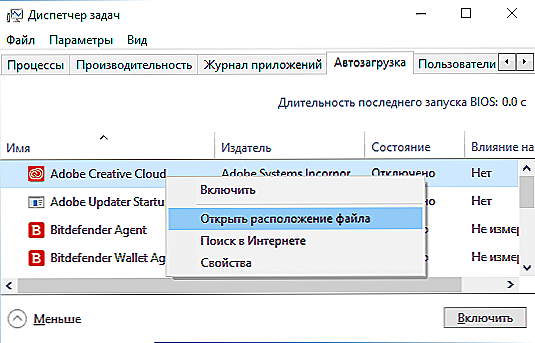Якщо у вас немає необхідності в маршрутизаторі, як в інтернет-провіднику, то можна його експлуатувати як простий світч. Свитч, або концентратор використовується для з'єднання всіх ПК в одну загальну локальну мережу. Якщо говорити простою мовою, то це свого роду "трійник" для об'єднання всіх електронних обчислювальних машин. Перевагою світча є швидкість передачі інформації кожного порту - 100 Мб / с. Зазвичай девайс оснащений чотирьохпортовий концентратором. Отже, давайте дізнаємося, як же налаштувати роутер як світч для створення локальної зв'язку пристроїв.

Бувають ситуації, коли потрібно терміново організувати мережу, а під руками є тільки маршрутизатор.
- У комплекті з роутером надається інструкція по його настройці. Необхідно її знайти, але якщо ви її втратили, то слід подивитися на зворотному боці приладу його модель, ввести номер у віконці пошуку браузера і завантажити запропонований мануал користувача для подальшої роботи.
- Відкрийте керівництво по експлуатації роутера і знайдіть главу про те, як зайти в інтернет-систему управління і настройки.
- Підключіть ПК до цього апарату за допомогою кручений пари - комутаційного кабелю.Незважаючи на те, чи створена бездротова мережа для роботи чи ні, мережевий провід необхідно утилізувати в цій ситуації, так як після настройки інтернет-провідника як світча бездротова мережа зникне.
- Відкрийте вікно веб-оглядача і введіть в адресний рядок IP-адреса маршрутизатора. Ця електронна адреса ви можете знайти в інструкції. Якщо у вас виникли труднощі з його виявленням, використовуйте стандартні адреси: 168.0.1 або 192.168.1.1. У рідкісних випадках IP-адреса може відрізнятися, і щоб його отримати, необхідно відкрити команду "Виконати" натисканням комбінації "Win і R". Потім ввести у вікно команду "cmd", і в подальшій командному рядку написати "IPCONFIG". У графі "Основний шлюз" ви побачите шуканий адресу.
- У відкритому веб-інтерфейсі введіть логін і пароль. Зазвичай це слово admin, прописане в обох полях маленькими латинськими буквами (це також зазначено в керівництві). Після введення даних ви перейдете на сторінку стану інтернет-передавача.
- Для початку виберіть у меню пункти "Мережа" і "Локальна мережа" і змініть IP-адреса роутера, щоб він не створював проблем для вашого основного інтернет-з'єднання. Наприклад, ваш адреса 192.168.1.1, то для перемикання маршрутизатора в концентратор введіть 192.168.1.3.

- Тепер перейдіть у вкладку меню "DHCP" і виберіть "відключити".Зазначений сервер забезпечує IP-адреса для вашого комп'ютера. Тепер ця функція вам не знадобиться.
- Наступний крок - відключення DNS сервера. У меню виберіть пункт "Динамічний DNS" і приберіть адреса сервіс-провайдера.
- Якщо у маршрутизатора включена функція firewall, То її теж слід відключити. Залежно від моделі вашого пристрою дана операція може виглядати по-різному. Детальна інструкція по відключенню брандмауера представлена в мануалі користувача.
- Якщо в меню веб-інтерфейсу є вкладка "Режим роботи", зайдіть в неї і виберіть команду "використовувати як шлюз або світч". Зазначена функція є не у всіх девайсів.

- Очистіть список перенаправлення портів. Якщо є такий пункт в настройках зв'язку, то налаштуйте бездротову мережу роутера як точку доступу.
- Нарешті, збережіть всі зміни і перезавантажте прилад для застосування всіх налаштувань.
Тепер ваш маршрутизатор працює виключно як концентратор, і ви можете спокійно налаштувати з його допомогою локальну зв'язок для ПК.